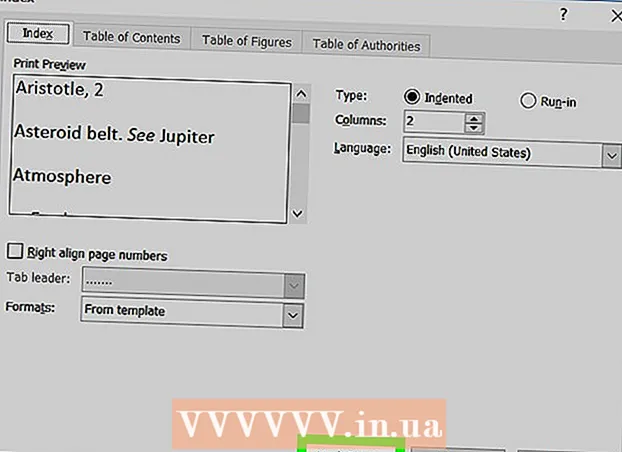Autors:
Janice Evans
Radīšanas Datums:
1 Jūlijs 2021
Atjaunināšanas Datums:
23 Jūnijs 2024

Saturs
- Soļi
- 1. metode no 3: izmantojot iTunes
- 2. metode no 3: izmantojot dBpoweramp
- 3. metode no 3: izmantojot tiešsaistes pārveidotāju
- Padomi
- Brīdinājumi
Tāpat kā jebkuru citu audio failu, aplādes var pārvērst citos failu formātos, piemēram, mp3. To var panākt, izmantojot vairākus programmatūras rīkus, piemēram, iTunes, dBpoweramp vai tiešsaistes pārveidotāju. Pietiek, lai atlasītajā programmā atvērtu aplādi, iestatītu kodētāju uz mp3 un norādītu ierakstīšanas kvalitāti. Ir vērts atzīmēt, ka, pārvēršot no bezzudumu kodeku (mp3, m4a, aac) uz līdzīgu formātu, galīgais audio fails būs ievērojami zemākas kvalitātes, ja vien jūsu Podcast apraide neizmantos kodeku, kas paredzēts saspiešanai bez zudumiem (flac, alac, wav) ).
Soļi
1. metode no 3: izmantojot iTunes
 1 Palaidiet iTunes. Ja vēl neesat to instalējis, lejupielādējiet to vietnē http://www.apple.com/itunes/download/.
1 Palaidiet iTunes. Ja vēl neesat to instalējis, lejupielādējiet to vietnē http://www.apple.com/itunes/download/.  2 Pievienojiet aplādi savai bibliotēkai. Izvēlņu joslā atveriet izvēlni Fails un izvēlieties Pievienot failu bibliotēkai. Atvērtajā logā varat apskatīt un atlasīt failus savā datorā.
2 Pievienojiet aplādi savai bibliotēkai. Izvēlņu joslā atveriet izvēlni Fails un izvēlieties Pievienot failu bibliotēkai. Atvērtajā logā varat apskatīt un atlasīt failus savā datorā. - Klikšķiniet uz Ctrl+B operētājsistēmā Windows, lai parādītu izvēlņu joslu.
 3 Atveriet iTunes izvēlni un izvēlieties Preferences. Parādīsies neliels logs ar dažādām iTunes iespējām.
3 Atveriet iTunes izvēlni un izvēlieties Preferences. Parādīsies neliels logs ar dažādām iTunes iespējām. - Operētājsistēmā Windows vienums Preferences atrodas izvēlnē Rediģēt.
 4 Noklikšķiniet uz "Importēt iestatījumus". Šī poga atrodas blakus cilnei Vispārīgi ievietotajam CD.
4 Noklikšķiniet uz "Importēt iestatījumus". Šī poga atrodas blakus cilnei Vispārīgi ievietotajam CD.  5 Izvērsiet izvēlni Importētājs un atlasiet MP3 kodētājs. Šī izvēlne atrodas loga Importēšanas iestatījumi augšpusē un pēc noklusējuma ir iestatīta uz AAC kodētāju.
5 Izvērsiet izvēlni Importētājs un atlasiet MP3 kodētājs. Šī izvēlne atrodas loga Importēšanas iestatījumi augšpusē un pēc noklusējuma ir iestatīta uz AAC kodētāju.  6 Izvēlieties kvalitātes iestatījumu. Šī izvēlne atrodas izvēlnē Importētājs. Šeit jūs varat norādīt konvertēto mp3 failu bitu pārraides ātrumu.
6 Izvēlieties kvalitātes iestatījumu. Šī izvēlne atrodas izvēlnē Importētājs. Šeit jūs varat norādīt konvertēto mp3 failu bitu pārraides ātrumu. - Jo augstāks bitu pārraides ātrums, jo augstāka ir faila kvalitāte (un lielums).
- Ja konvertējat no zaudēta avota (mp4, m4a, ogg), pat izvēloties lielāku bitu pārraides ātrumu, gala faila kvalitāte joprojām cietīs. Mēģiniet pārvērst datus no avota bez zaudējumiem (FLAC, ALAC, wav).
 7 Lai saglabātu izmaiņas, apakšējā labajā stūrī noklikšķiniet uz Labi.
7 Lai saglabātu izmaiņas, apakšējā labajā stūrī noklikšķiniet uz Labi. 8 Atveriet savu bibliotēku. Paplašiniet izvēlni "Multivides bibliotēka" augšējā kreisajā stūrī un atlasiet "Mūzika" vai "Podcast" (atkarībā no tā, kur pievienojāt failu).
8 Atveriet savu bibliotēku. Paplašiniet izvēlni "Multivides bibliotēka" augšējā kreisajā stūrī un atlasiet "Mūzika" vai "Podcast" (atkarībā no tā, kur pievienojāt failu).  9 Atlasiet failu (-us), kuru vēlaties konvertēt. Saspiediet Ctrl (Windows) vai ⌘ Cmd (Mac), lai atlasītu vairākus failus vienlaikus.
9 Atlasiet failu (-us), kuru vēlaties konvertēt. Saspiediet Ctrl (Windows) vai ⌘ Cmd (Mac), lai atlasītu vairākus failus vienlaikus.  10 Atveriet izvēlni Fails un izvēlieties Konvertēt. Tiks atvērta vēl viena apakšizvēlne ar reklāmguvumu iestatījumiem.
10 Atveriet izvēlni Fails un izvēlieties Konvertēt. Tiks atvērta vēl viena apakšizvēlne ar reklāmguvumu iestatījumiem.  11 Atlasiet Izveidot MP3 versiju. Ekrāna augšdaļā parādīsies progresa josla. Kad tas pazūd, bibliotēkā tiks parādīta atlasītā (-o) faila (-u) kopija jaunā formātā.
11 Atlasiet Izveidot MP3 versiju. Ekrāna augšdaļā parādīsies progresa josla. Kad tas pazūd, bibliotēkā tiks parādīta atlasītā (-o) faila (-u) kopija jaunā formātā.
2. metode no 3: izmantojot dBpoweramp
 1 Palaidiet dBpoweramp audio pārveidotāju. dBpoweramp ir populāra programma operētājsistēmai Windows un Mac OS, kas tiek izmantota mūzikas izvilkšanai no kompaktdiskiem un audio failu konvertēšanai.
1 Palaidiet dBpoweramp audio pārveidotāju. dBpoweramp ir populāra programma operētājsistēmai Windows un Mac OS, kas tiek izmantota mūzikas izvilkšanai no kompaktdiskiem un audio failu konvertēšanai. - Ja jums tā nav, varat to iegādāties un lejupielādēt vietnē https://www.dBpoweramp.com/. Ja vēlaties tikai novērtēt viņas darbu, izmantojiet 21 dienu izmēģinājuma periodu.
 2 Atlasiet aplādes failu. Audio pārveidotājs dBpoweramp atvērs priekšskatījuma logu, lai jūs varētu izvēlēties konvertējamo failu. Pēc tam parādīsies izvēlne ar dažādiem reklāmguvumu iestatījumiem.
2 Atlasiet aplādes failu. Audio pārveidotājs dBpoweramp atvērs priekšskatījuma logu, lai jūs varētu izvēlēties konvertējamo failu. Pēc tam parādīsies izvēlne ar dažādiem reklāmguvumu iestatījumiem. - Atlasot vairākus failus, atlasīšanas laikā turiet nospiestu Ctrl (Windows) vai ⌘ Cmd (Mac).
 3 Nolaižamajā izvēlnē Kodēšana atlasiet “mp3 (klibs)”. Šī izvēlne atrodas loga augšējā kreisajā stūrī.
3 Nolaižamajā izvēlnē Kodēšana atlasiet “mp3 (klibs)”. Šī izvēlne atrodas loga augšējā kreisajā stūrī. - LAME ir izmantotā kodētāja nosaukums.
 4 Izvēlieties kodēšanas kvalitāti. Pārvietojiet slīdni pa labi, lai uzlabotu kvalitāti, vai pa kreisi, lai to samazinātu. Jo zemāka kvalitāte, jo sliktāk skanēs faili, jo ātrāk notiks konvertēšana un mazāk vietas tie aizņems.
4 Izvēlieties kodēšanas kvalitāti. Pārvietojiet slīdni pa labi, lai uzlabotu kvalitāti, vai pa kreisi, lai to samazinātu. Jo zemāka kvalitāte, jo sliktāk skanēs faili, jo ātrāk notiks konvertēšana un mazāk vietas tie aizņems. - Šajā logā varat arī norādīt bitu pārraides ātruma iestatījumus, izvēloties starp VBR (mainīgs bitu pārraides ātrums) un CBR (nemainīgs bitu pārraides ātrums). Mainīgie bitu pārraides ātrumi ir efektīvāki un aizņem mazāk vietas, savukārt nemainīgi bitu pārraides ātrumi saglabā augstāku kvalitāti visā celiņā.
 5 Izvēlieties saglabāšanas vietu. Noklikšķiniet uz mapes ikonas un izvēlieties vietu, kur datorā vēlaties saglabāt konvertēto failu.
5 Izvēlieties saglabāšanas vietu. Noklikšķiniet uz mapes ikonas un izvēlieties vietu, kur datorā vēlaties saglabāt konvertēto failu. - Podcast apraides kopija jaunajā formātā tiks izveidota izvēlētajā vietā. Sākotnējais fails paliks neskarts.
 6 Noklikšķiniet uz Konvertēt. Parādīsies progresa josla, kas parāda reklāmguvuma gaitu. Kad process ir pabeigts, noklikšķiniet uz pogas "Pabeigt", lai aizvērtu logu.
6 Noklikšķiniet uz Konvertēt. Parādīsies progresa josla, kas parāda reklāmguvuma gaitu. Kad process ir pabeigts, noklikšķiniet uz pogas "Pabeigt", lai aizvērtu logu.
3. metode no 3: izmantojot tiešsaistes pārveidotāju
 1 Atveriet adresi savā pārlūkprogrammā: http://online-audio-converter.com/.
1 Atveriet adresi savā pārlūkprogrammā: http://online-audio-converter.com/.  2 Noklikšķiniet uz Atvērt failus. Tiks atvērts pārlūkprogrammas logs, lai datorā varētu izvēlēties aplādes failus. Kad fails ir veiksmīgi augšupielādēts, blakus pogai parādīsies tā nosaukums.
2 Noklikšķiniet uz Atvērt failus. Tiks atvērts pārlūkprogrammas logs, lai datorā varētu izvēlēties aplādes failus. Kad fails ir veiksmīgi augšupielādēts, blakus pogai parādīsies tā nosaukums. - Lejupielādējiet failu no Google diska vai Dropbox mapes, noklikšķinot uz atbilstošās ikonas labajā pusē.
 3 Formātu sarakstā izvēlieties “mp3” vai izmantojiet citus izplatītus audio formātus, piemēram, m4a, wav vai FLAC.
3 Formātu sarakstā izvēlieties “mp3” vai izmantojiet citus izplatītus audio formātus, piemēram, m4a, wav vai FLAC. 4 Pārvietojiet slīdni, lai pielāgotu kvalitāti.
4 Pārvietojiet slīdni, lai pielāgotu kvalitāti.- Noklikšķiniet uz Papildu kvalitātes slīdņa labajā pusē, lai atlasītu mainīgu / nemainīgu bitu pārraides ātrumu, audio kanālu skaitu vai pievienotu izbalēšanu un izbalēšanu.
 5 Noklikšķiniet uz "Konvertēt". Parādīsies progresa josla. Kad tas ir pabeigts, parādīsies lejupielādes saite.
5 Noklikšķiniet uz "Konvertēt". Parādīsies progresa josla. Kad tas ir pabeigts, parādīsies lejupielādes saite.  6 Noklikšķiniet uz Lejupielādēt. Parādītajā logā izvēlieties, kur saglabāt konvertēto aplādi.
6 Noklikšķiniet uz Lejupielādēt. Parādītajā logā izvēlieties, kur saglabāt konvertēto aplādi. - Failu var saglabāt tieši Google diskā vai Dropbox, noklikšķinot uz atbilstošās ikonas zem lejupielādes.
- Lejupielādētā faila nosaukumā būs iekļauts vietnes nosaukums. Izdzēsiet to, saglabājot failu, vai pārdēvējiet failu vēlāk.
Padomi
- Jo augstāks bitu pārraides ātrums, jo augstāka skaņas kvalitāte. Lūdzu, ņemiet vērā: zemu bitu pārraides ātrumu nevar pārvērst par lielāku. Citiem vārdiem sakot, ja jūs mēģināt pārvērst 128 Kbps mp4 uz 320 Kbps mp3, tā kvalitāte nepārsniegs 128 Kbps, pat ja faila rekvizītos ir norādīts pretējais (turklāt kvalitāte būs vēl zemāka, jo tiks zaudēti 2 faili izmantot pārveidošanas laikā) ...
- Ja jūsu datoram ir daudzkodolu procesors, dBpoweramp tos izmanto, lai vienlaikus konvertētu vairākus failus.
Brīdinājumi
- Pārkodēšana starp zaudētiem kodekiem parasti tiek uzskatīta par sliktu formu, un tā ir jāiznīcina.